怎么重新设置路由器wifi 怎么设置路由器wifi
相信大家家里都有安装路由器,在安装路由器之后,里面的密码都是默认的,有一些用户不满意就会在重新设置,那么怎么设置路由器wifi呢,首先是进入路由器设置界面在设置wifi,下面小编给大家分享设置路由器wifi的方法。
解决方法:
1、路由器接电接网。先把路由器的电源接入220V插座上,指示灯亮就表示接电成功;将入户网线插入路由器的WAN口插槽(WAN口插槽有别于其它几个出口插槽,出口插槽标有数字1-4或1-8)。

2、用一根单独的网线,一端插入电脑的网线插槽,另一端插入路由器的出口插槽。此时网络的连接顺序是:入户网线→路由器→电脑。

3、在电脑浏览器中输入192.168.1.1,这是内网IP地址,通过这个地址可以进入修改或者配置整个局域网参数的路由器管理页面。输入管理员密码,进入配置页面。点击左侧“设置向导”,然后点击下一步。
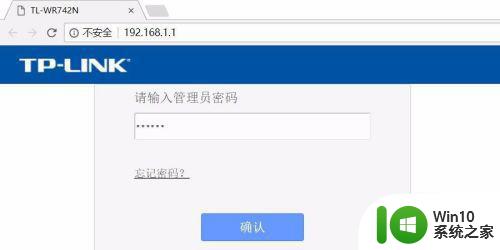
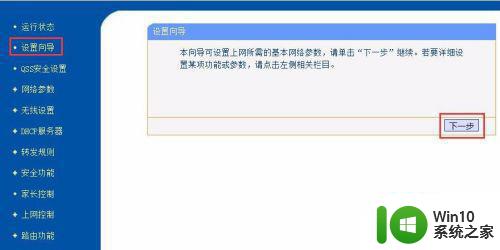
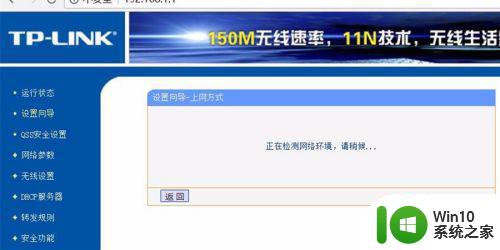
4、检测网络环境无误后,设置上网方式为“让路由器自动选择上网方式”,然后进入PPPoE的设置界面,填入网络服务商给你提供的账号和密码,所谓网络服务商是指移动、联通、电信、鹏博士、方正等提供上网服务的公司。注意,此处填入的账号密码不是将要显示WiFi的账号密码。

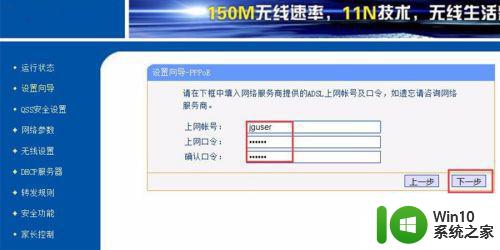
5、进入“无线设置”,填入你所要设置的WiFi的名称和密码,这个名称就是以后连接的时候在WiFi列表里要选择的名称,而密码就是连接WiFi是要输入的密码,密码不要使用强度较弱的密码,最好选择同时包含大写字母、小写字母、数字、符号,比如我家WiFi密码设置为Wonder4@me,这种密码很难被暴力破解。
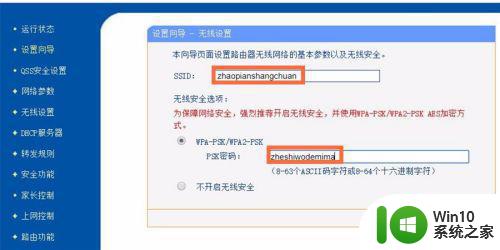
6、最后点击,设置向导里的完成按钮。如果想确认WiFi设置成功,可以点击左侧“运行状态”。在“WAN口状态”中的上网时间若显示出不为0的话,则说明设置成功。
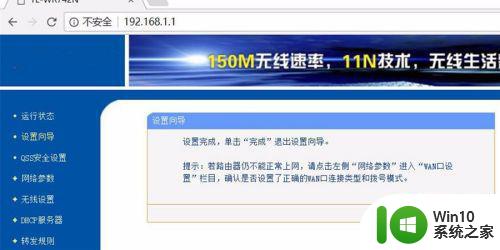
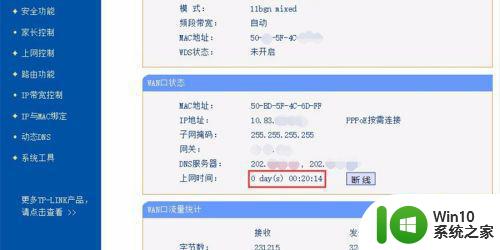
以上就是设置路由器wifi的方法,有不会设置无线路由器的话,可以按上面的方法来进行设置。
怎么重新设置路由器wifi 怎么设置路由器wifi相关教程
- 路由器如何重新设置wifi密码 无线路由器wifi密码如何找回
- 如何进行路由器设置 怎么设置wifi路由器
- 小米wifi设置路由器192.168.1.1 小米路由器设置教程
- 小米wifi路由器管理密码 小米路由器如何重置WiFi密码
- 新的路由器怎么设置密码 新购买的路由器怎样设置WIFI密码
- 路由器上哪个是wifi密码 路由器背面哪个是WiFi密码位置
- 怎么才能进入路由器设置网址 如何进入路由器设置界面
- 如何把显示的wifi设置成隐藏 如何在路由器上设置WiFi隐藏
- 无线宽带路由器怎么设置密码 无线宽带路由器怎么设置
- 怎样重置路由器wifi密码 WiFi密码重置步骤
- 192.168.19.1 路由器设置 192.168.199.1 路由器登录
- 路由器无网络连接怎么办 路由器WiFi已连接但无法上网
- U盘装机提示Error 15:File Not Found怎么解决 U盘装机Error 15怎么解决
- 无线网络手机能连上电脑连不上怎么办 无线网络手机连接电脑失败怎么解决
- 酷我音乐电脑版怎么取消边听歌变缓存 酷我音乐电脑版取消边听歌功能步骤
- 设置电脑ip提示出现了一个意外怎么解决 电脑IP设置出现意外怎么办
电脑教程推荐
- 1 w8系统运行程序提示msg:xxxx.exe–无法找到入口的解决方法 w8系统无法找到入口程序解决方法
- 2 雷电模拟器游戏中心打不开一直加载中怎么解决 雷电模拟器游戏中心无法打开怎么办
- 3 如何使用disk genius调整分区大小c盘 Disk Genius如何调整C盘分区大小
- 4 清除xp系统操作记录保护隐私安全的方法 如何清除Windows XP系统中的操作记录以保护隐私安全
- 5 u盘需要提供管理员权限才能复制到文件夹怎么办 u盘复制文件夹需要管理员权限
- 6 华硕P8H61-M PLUS主板bios设置u盘启动的步骤图解 华硕P8H61-M PLUS主板bios设置u盘启动方法步骤图解
- 7 无法打开这个应用请与你的系统管理员联系怎么办 应用打不开怎么处理
- 8 华擎主板设置bios的方法 华擎主板bios设置教程
- 9 笔记本无法正常启动您的电脑oxc0000001修复方法 笔记本电脑启动错误oxc0000001解决方法
- 10 U盘盘符不显示时打开U盘的技巧 U盘插入电脑后没反应怎么办
win10系统推荐
- 1 戴尔笔记本ghost win10 sp1 64位正式安装版v2023.04
- 2 中关村ghost win10 64位标准旗舰版下载v2023.04
- 3 索尼笔记本ghost win10 32位优化安装版v2023.04
- 4 系统之家ghost win10 32位中文旗舰版下载v2023.04
- 5 雨林木风ghost win10 64位简化游戏版v2023.04
- 6 电脑公司ghost win10 64位安全免激活版v2023.04
- 7 系统之家ghost win10 32位经典装机版下载v2023.04
- 8 宏碁笔记本ghost win10 64位官方免激活版v2023.04
- 9 雨林木风ghost win10 64位镜像快速版v2023.04
- 10 深度技术ghost win10 64位旗舰免激活版v2023.03